SurveyMonkey
管理 Enterprise 團隊的授權
我的團隊
如果您是主要管理員或管理員,您可邀請人們加入您的團隊,並從您帳戶的「我的團隊」區段管理現有席位。
我的團隊匯集所有 Enterprise 團隊資訊的重心所在。您可以在主要導覽中找到它。
團隊摘要
在 [團隊摘要] 標籤下,主要管理員和管理員可取得團隊的概覽。
| 期限 | 說明 |
| 席位 | 您已購買的團隊帳戶。授權可能分為 2 種類型:Power 授權與 Casual 授權。 |
| 已用席位 (或已滿席) | 您團隊中已指派給某人的帳戶。這包括「使用中」、「受邀請」或「重新指定待處理」狀態的席位。 |
| 可用席位 (或空席) | 您已支付但尚無人使用的授權數量。如有意瞭解更多高階授權,請聯絡您的客戶成功經理。 |
| 團隊人數 (或席位總數) | 已使用授權和可用授權總計。換句話說,就是可以參與或受邀參與的總人數。 |
| 團隊名稱 | 您的團隊名稱。主要管理員可隨時更新此名稱。 |
| 團隊說明 | 最多 250 個字元描述您的團隊,可幫助其他人將您的團隊與同一公司的其他人區分開來。主要管理員可隨時更新此內容。 |
| 主要管理員 | 建立團隊的人 — 此人負責管理席位和團隊帳單。 |
| 帳戶所有權 | 我們視此人為團隊所有人。 |
| 回覆 | 追蹤團隊目前已收集的回覆數量。 |
| 使用情況 | 查看不同時間 (UTC) 的使用者指標。 |
邀請人們加入
在「新增使用者」標籤下,您可寄送電子郵件邀請他人填補可用席位。
企業團隊也可以看到建立團隊註冊頁面的選項,您的組織內的人可在此頁面邀請自己加入。啟用 SSO 的團隊看不到這些選項,但可以將您團隊的邀請連結傳送給他人。
寄送電子郵件邀請
若要透過電子郵件邀請人員加入您的團隊:
- 前往 [我的團隊]。
- 選取「新增使用者」。
- 選擇「寄送電子郵件」。
- 輸入您要邀請對象的電郵地址。可用逗號分隔多個地址,或每一行上輸入一個電子郵件地址。
- 針對收件者編輯郵件內容。
- 選取「寄送邀請函」。
團隊註冊頁面
您可以啟動註冊頁面,並與任何人分享其 URL,如此他們就能自行加入您的團隊。收到此連結的任何人可輸入電子郵件地址,寄送加入團隊的邀請給自己。
若要建立註冊頁面:
- 前往 [我的團隊]。
- 選取「新增使用者」。
- 選擇「使用註冊頁面」。
- 在「註冊人數上限」欄位中,輸入可使用該頁面註冊的人數限制。
- 選取「啟用頁面」。
- 複製連結並隨您分享。
您可從 [我的管理] 下 [新增使用者] 標籤,管理您的團隊註冊頁面。
- 監控註冊事宜
- 取消啟用您的註冊頁面
透過 CSV 匯入使用者
試算表設定
檢視我們的範例截圖,瞭解如何正確設定 CSV 檔案格式。在 Excel、Numbers 或 Google 試算表等應用程式中建立試算表。
確定您將試算表第一列的標題欄位設定為:「使用者名稱」、「電子郵件」、「角色」、「部門(使用者)」、「部門 (管理員) 」。
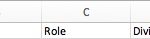
將資料新增至試算表時,請遵守下列準則:
- 每名使用者都在其自己的列
- 使用者名稱為必填且與 SurveyMonkey 中的名稱相符
- 檔案最多可有 10,000 列,且小於 5MB
- 若將使用者新增為多個部門的部門管理員,請使用逗號分隔部門名稱
- 在角色欄位*中,從下列清單中找到正確角色,並在儲存格中使用其旁邊的術語:
| 角色 | CSV 期限 |
| 主要管理員 | account_owner |
| 管理員 | 管理員 |
| 部門管理員 | division_admin |
| 高階使用者 | 一般 |
| 普通使用者 | 普通 |
| 待接受的邀請 | 未指明 |
*如需自訂角色的 CSV 條款,請參閱自訂角色。
如何匯入
要匯入 CSV 檔案:
- 前往管理使用者分頁。
- (可選) 選取「匯出 CSV」,下載團隊使用者的完整清單及其帳戶狀態。
- 選取「匯入 CSV」。
- (可選) 選取「下載參考範本」,下載您可以編輯並重新匯入的正確格式 CSV 檔案。
- 請使用拖放功能或瀏覽您的電腦,以附加您的 CSV 檔案。
- 選取下一步。
- 請預覽 CSV 的前 5 列,確認您的資料順序正確,然後選取「下一步」。
- 匯入完成後,選取「下載報告」,即可檢視每一名使用者的匯入狀態以及任何匯入錯誤。關閉此訊息後,就無法再下載這份報告。
匯入時發生錯誤
匯入完成後,您可以「下載報告」以檢視各資料列的匯入狀態。若發生錯誤,您可加以修正並重新匯入檔案以再試一次。
如果出現「匯入錯誤」,其可能是:
- 資料格式不正確。
- 欄位順序不正確。
- 您的試算表中有額外的資料。
- 超過 10,000 列,或您的試算表檔案大小超過 5 MB。
- 檔案需要以其他 CSV 格式儲存。
- 試算表內含的使用者人數超過您團隊的授權數量。
- 您在 90 天內多次將某一名高階使用者變更為普通使用者。
- 我為何不能邀請更多人?
- 團隊成員可以看到現有的調查問卷嗎?
管理尚未接受的邀請
電子郵件邀請
您可從 [我的管理] 下 [管理使用者] 標籤,管理透過電子郵件寄送的待處理團隊邀請。
如果某人有待處理的邀請,但您邀請他們加入不同的授權類型,則最近一次的邀請將取代原先的請求。
- 重新寄送邀請
- 取消邀請
重新指派或刪除帳戶
由於與您合作的人會變動,您可從 [我的團隊] 下的 [管理使用者] 重新指派或刪除團隊中的帳戶。
- 重新指派帳戶
- 刪除帳戶
- 變更主要管理員
- 在重新指派帳戶時啟用單一登入 (SSO)
使用者狀態
您可在 [管理使用者] 標籤中查看團隊中每個帳戶狀態。 以下是每個狀態代表的意義:
| 狀態 | 說明 |
| 使用中 | 此人已接受加入您團隊的邀請。 |
| 受邀請 | 表示此人受邀加入團隊,但尚未接受其邀請。 |
| 待重新指派 | 表示這類帳戶正在被重新指派給另一人。這代表主要管理員或管理員已寄送邀請給某人以接管此帳戶,但對方尚未接受邀請。在您將該帳戶重新指派給的人沒有接受邀請之前,該帳戶的原擁有者,或新擁有者,都將不能存取該帳戶。若需要,您可將這種狀態下的帳戶重新指派給另一不同的人。 |
| 邀請過期 | 表示此人受邀加入團隊,但未在 30 天內接受其邀請。邀請 30 天後過期,但您隨時可以重新寄送邀請給他們。 |